Эгер мен өткөрүүчү кодумду унутуп калсам, iPhone'дун кулпусун кантип ачууга болот? Ар бир iPhone үчүн так көрсөтмөлөр кирүү мүмкүнчүлүгүн калыбына келтирүүгө келгенде анын конфигурациясынан көз каранды. Демейки боюнча, эч кандай сырсөз жок. Бирок, Apple унутулган маалыматтарга байланыштуу төмөнкүлөрдү белгилейт…
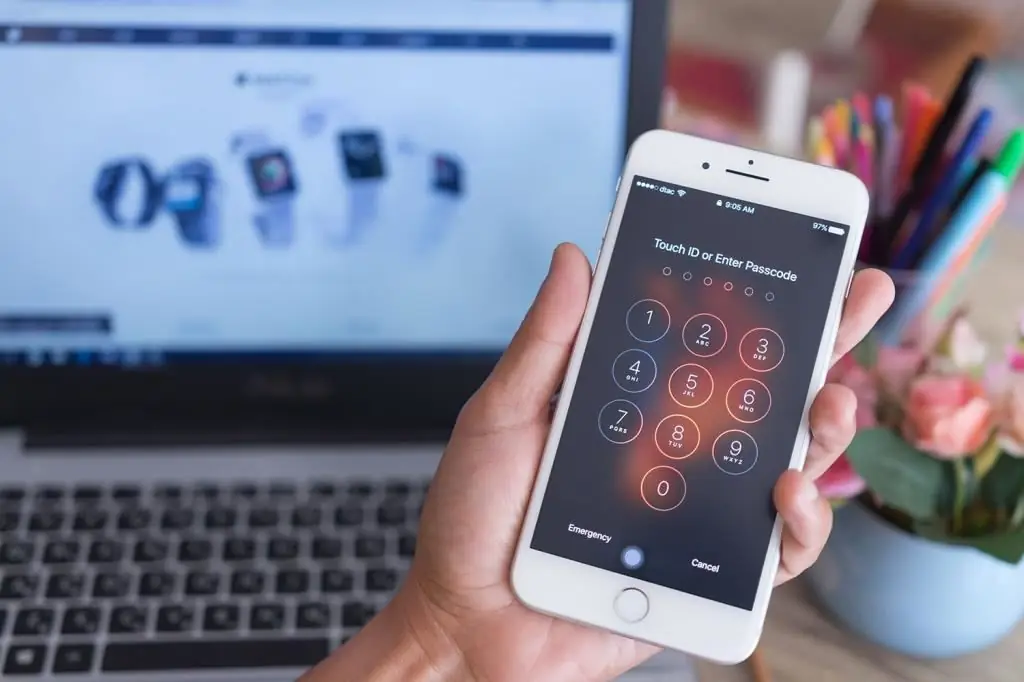
Бул кантип иштейт?
Эгер сиз кайталап туура эмес өткөрүүчү кодду киргизсеңиз, кайра аракет кылуудан мурун iPhone'уңуз узак убакытка өчүрүлөт. Өтө көп ийгиликсиз аракеттерден кийин смартфонуңузду акыркы жолу синхрондогон компьютерге туташтырмайынча аларды кайталай албайсыз (эгерде ал буга чейин туташкан болсо). Эгер сиз өткөрүүчү кодуңузду унутуп калсаңыз, iPhone 5sтин кулпусун кантип ачууга болот?
Сиз түзмөгүңүздү он жолу туура эмес сырсөз киргизүү аракетинен кийин бардык маалыматты автоматтык түрдө өчүрө тургандай кылып коюңуз. Бул жөндөө демейки боюнча өчүрүлгөн. Аны чыкылдатуу менен иштетсе болот"Жалпы жөндөөлөр" - "Сырсөз кулпу".
Калыбына келтирүү процедурасы эмнеге алып келет?
Өткөрүүчү кодуңузду унутуп калсаңыз, iPhone 5тин кулпусун кантип ачууга болот? Эгер сырсөзүңүздү эстей албасаңыз, анда сиз аны акыркы жолу шайкештештирген компьютериңизди (же iCloud) колдонуп, түзмөгүңүздү калыбына келтиришиңиз керек болот. Бул кодду баштапкы абалга келтирүүгө жана түзмөктөн берилиштерди кайра шайкештештирүүгө (же камдык көчүрмөдөн калыбына келтирүүгө) мүмкүндүк берет. Маалыматты бул түзмөк эч качан туташпаган башка компьютерге калыбына келтирсеңиз, аны колдонуу үчүн кулпусун ачып, сырсөздү баштапкы абалга келтирсеңиз болот, бирок анда сиздин дайындарыңыз болбойт.

Ошондой эле Apple өкүлдөрү смартфонду калыбына келтирбестен iPhone'дун кулпусун ача албасын да эске алыңыз. Калыбына келтирүү процесси анын эс тутумунан баарын өчүрөт.
Түзмөгүңүздүн кулпусун кантип ачуу керек
Өткөрүүчү кодуңузду унутуп калсаңыз, iPhone 6 кулпусун кантип ачууга болот? Эгер iPhone'уңузда өткөрүүчү кодуңузду унутуп калсаңыз, түзмөгүңүздү калыбына келтиришиңиз керек болот.
Эгер муну кылсаңыз, андагы бардык дайын-даректериңиз (ырлар, сүрөттөр, видеолор, тиркемелер ж.б.) жок кылынат. Ал үчүн төмөнкү нускамаларды колдонуңуз. iPhone мазмунуңузду калыбына келтирүүдөн мурун анын камдык көчүрмөсүн сактаңыз.
Эгер iPhone Mac же PC менен алдын ала шайкештештирилсе
Эгер мен өткөрүүчү кодумду унутуп калсам, iPhone'дун кулпусун кантип ачууга болот? Эгер сиз мурда Mac же Windows компьютеринде түзмөгүңүздү iTunes менен шайкештештирсеңиз, анда дагы эле камдык көчүрмөлөрдү түзө аласыз. Смартфонуңузга сырсөздү киргизбестен, аны мурда колдонгон компьютерге же ноутбукка туташтыруу менен акыркы толуктоолордун көчүрмөлөрү.
Камдык көчүрмөнү сактагандан кийин iPhone'уңузду калыбына келтирип, iTunes аркылуу камдык көчүрмөнү ага өткөрүшүңүз керек.
Бул үчүн эмне кылуу керек?
Өткөрүүчү кодуңузду унутуп калсаңыз, iPhone'уңуздун кулпусун кантип ачууга болот? Apple компаниясынын iTunes аркылуу iPhone'ду калыбына келтирүү боюнча расмий нускамалары төмөнкүдөй:
- iPhone'уңузду компьютерге туташтырыңыз (мурда түзмөгүңүздү синхрондоштуруу үчүн колдонгон).
- iTunes'те "Түзмөктөр" тизмесинен "iPhone" тандаңыз, андан соң экрандын жогору жагындагы "Корутундуну" табыңыз.
- Эгер iTunes iPhone'уңузду автоматтык түрдө шайкештештирбесе, аны кол менен жасаңыз (жана шайкештирүү жана камдык көчүрмөнү сактоо ийгиликтүү болгонун ырастаңыз).
- "Жаңыртууларды текшерүү" баскычын чыкылдатыңыз. iTunes сизге iPhone программасынын жаңыраак версиясы бар же жок экенин айтат.
- "Калыбына келтирүү" баскычын чыкылдатыңыз. Калыбына келтирүү процессин аяктоо үчүн экрандагы көрсөтмөлөрдү аткарыңыз. Бул процесс сизге суралганда iPhone'уңуздун камдык көчүрмөсүн кайра сактоону сунуштайт.
- iOS Орнотуу Жардамчысы iPhone'уңузду орнотууну суранганда, "iTunes камдык көчүрмөсүн калыбына келтирүүнү" тандаңыз.
- iTunes'те түзмөгүңүздү тандап, түзмөгүңүздүн эң акыркы камдык көчүрмөсүн табыңыз.
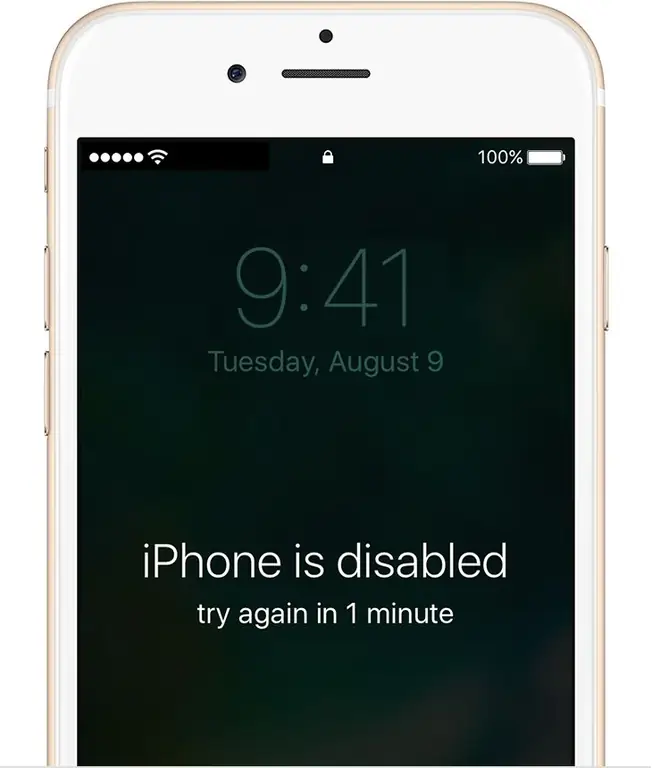
Ушул процесстен кийин, iPhone'уңуз анын акыркы камдык көчүрмөсүндөгү маалымат менен калыбына келтирилиши керек, бирок анда мындан ары өткөрүү коду иштетилбейт. Андан кийин башка сырсөз коюудан же бул функцияны кайра колдонуудан мурун жакшылап ойлонуп көрүңүз.
iCloud'дун камдык көчүрмөсүн сактоо
Сиз сырсөзүңүздү унутуп калсаңыз жана iTunes менен байланыш жок болсо, iPhone 4sтин кулпусун кантип ачууга болот? Apple түшүндүрөт, эгерде сизде Find My iPhone күйгүзүлгөн болсо, анда түзмөгүңүздүн мазмунун жок кылуу үчүн алыстан тазалоону колдонсоңуз болот. Анын сыңарындай, камдык көчүрмөңүз үчүн iCloud колдонсоңуз, түзмөгүңүздү жок кылгандан кийин өткөрүүчү кодуңузду баштапкы абалга келтирүү үчүн эң акыркы камдык көчүрмөнү калыбына келтирсеңиз болот.
Өндүрүүчүнүн колдонмосу iCloud үчүн iPhone'ду тазалоонун жөнөкөй процессин өзүнчө түшүндүрөт. Бул негизинен жоголгон же уурдалган телефон үчүн, бирок сырсөзүңүздү унутуп калсаңыз, бул жолду колдонсоңуз болот.
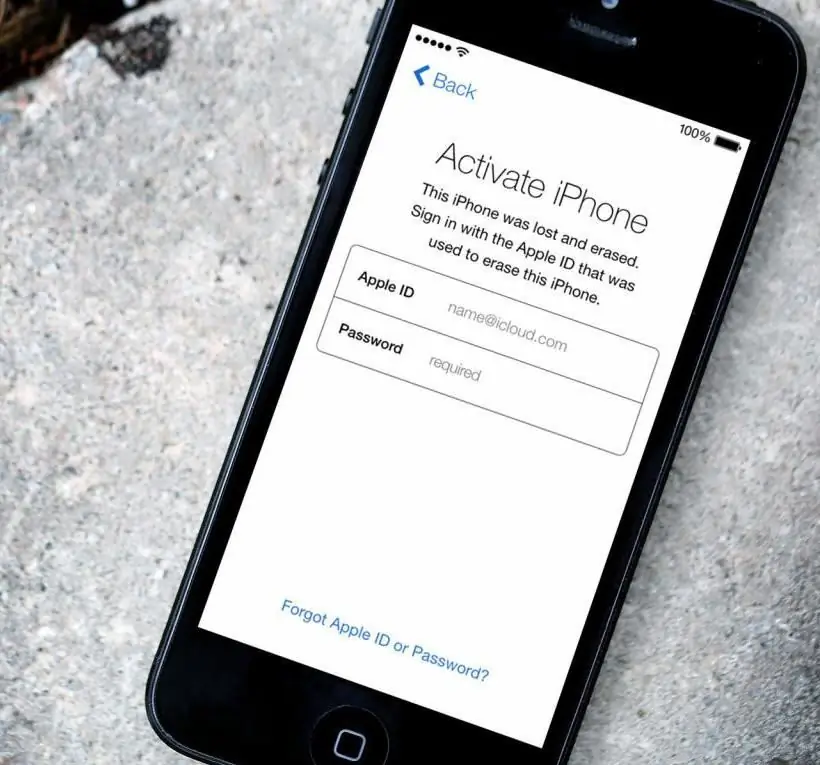
Бул калыбына келтирүү процесси кантип иштейт?
Эгер сырсөзүңүздү унутуп, iCloud'ду колдонсоңуз, iPhone 6sтин кулпусун кантип ачууга болот? Бул төмөнкүдөй жасалат:
- iCloud'ка Apple ID'ңиз (iCloud менен колдонгон) менен кириңиз, андан соң "Менин iPhone-ду табуу" баскычын чыкылдатыңыз.
- Бардык түзмөктөрдү чыкылдатып, андан соң тазалагыңыз келген iPhone'ду тандаңыз.
- Маалымат терезесинде "iPhone'ду тазалоону" тандаңыз.
- Apple ID сырсөзүңүздү төмөнкүгө киргизиңизырастоо. Эгерде сиз өчүрүп жаткан түзмөк iOS 7 же андан кийинки версиясында иштеп жатса, телефон номериңизди киргизиңиз, ошондо ырастоо билдирүүсүн аласыз. Бул сиздин iPhone жоголгон же уурдалган болсо, аны тапкандардын баарына көрсөтүлөт. iPhone'ду жөн эле тазалоонун кереги жок.
Эми iCloud камдык көчүрмөсүн колдонуп түзмөгүңүзгө маалыматты калыбына келтире аласыз (эгерде камдык көчүрмө сиз аны жок кылганга чейин иштетилген болсо).
ITunes калыбына келтирүү процессиндей эле, iPhone'уңуз iCloud аркылуу анын акыркы камдык көчүрмөсүндөгү маалымат менен калыбына келтирилиши керек. Мындай учурда смартфондо сырсөз иштебей калат.
Эгер iPhone эч качан шайкештирилбеген же камдык көчүрмөсү сакталбаган болсо
Сиз сырсөзүңүздү унутуп калсаңыз, iPhone'дун кулпусун кантип ачууга болот, эгер сиз түзмөгүңүздү компьютериңиздеги iTunes менен эч качан шайкештештирбесеңиз же iCloud менен камдык көчүрмөсүн сактабасаңыз? Жалгыз вариант - телефонду жаңы катары калыбына келтирүү, бул сиздин бардык жеке маалыматыңызды жок кылат. Башка бирөө ала турган кирүү коду анча деле пайдалуу болбойт, андыктан ал коопсуздук максатында.
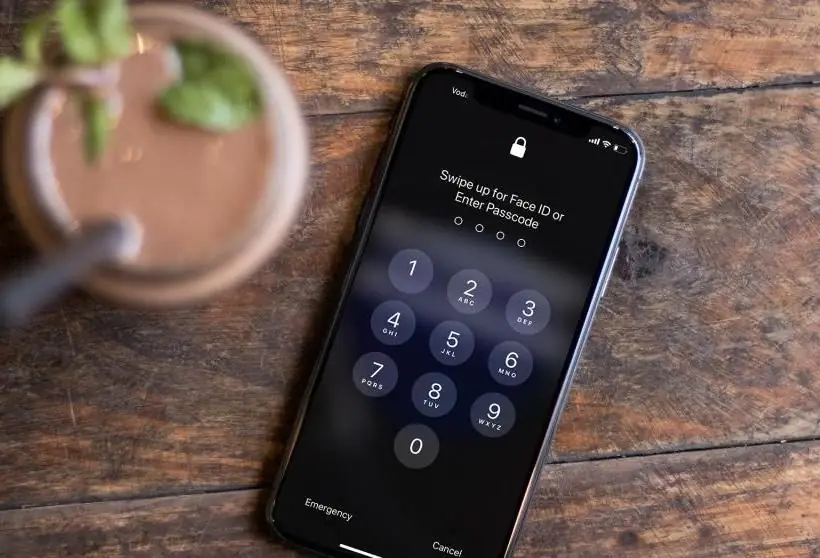
Эгер сизде ушундай абалга туш болсоңуз, дүрбөлөңгө түшпөгөнгө аракет кылыңыз. Жөн эле тынчтанып, бул көйгөйдү ойлонбостон бир аз күтө туруңуз. Бир аз эс алгандан кийин, унутулган маалыматтарды эстей аласыз.
Эгер дагы эле эстей албай жатсаңыз, iPhone'уңузду алып, каалаган жерге барыңыз.сырсөздү киргизди.
Эгер бул мүмкүнчүлүк болбосо, сырсөзүңүздү мурун ийгиликтүү киргизгениңизде, басып бара жаткан тарапка басып көрүңүз. Тамгаларга же сандарга көңүл бурбастан, маалыматтарды оңой киргизиңиз, тескерисинче, аларды "сезүүгө" аракет кылыңыз. Кодду киргизүү үчүн мурда колдонгон кыймылыңыздын "булчуң эс тутумун" иштете аласыз.
Сиз сырсөзүңүздү унутуп калсаңыз жана мунун эч бири иштебесе, iPhone'дун кулпусун кантип ачууга болот? Тилекке каршы, сиз жаңы iPhone алган сыяктуу кайра баштоого туура келет. Эгер сиз аны бир нече күн гана колдонуп жатсаңыз, көп маалымат жоготпойсуз. Колдонуучулар жаңы түзмөктүн өткөрүүчү кодун унутуп коюшу ыктымал.
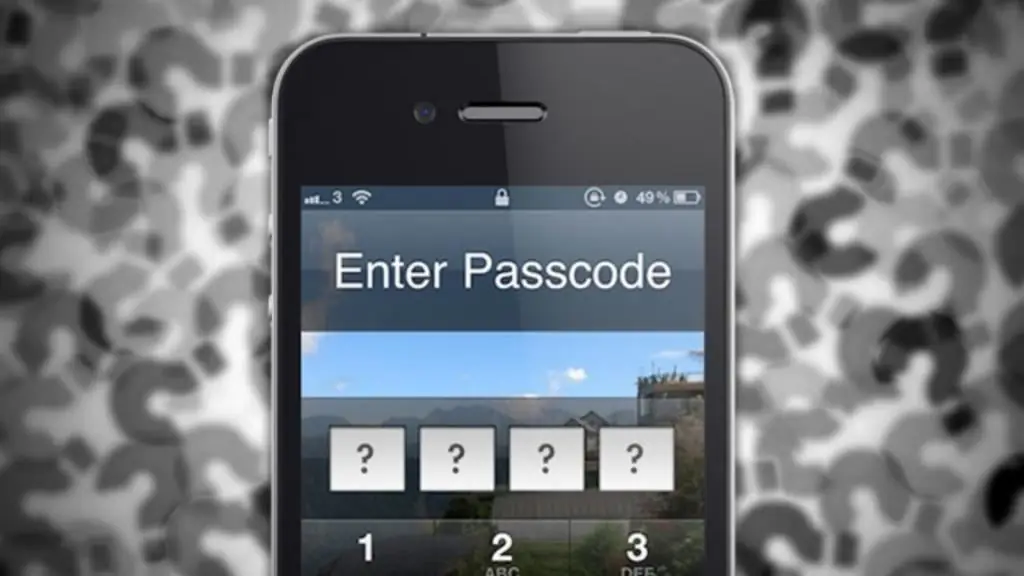
Эгер сиз жакында iPhone'го өткөрүүчү кодду койгон болсоңуз, анда iTunes менен шайкештештирилбеген же iCloud менен камдык көчүрмөсү сакталбаган көптөгөн жеке маалыматыңыз бар жана бул маалымат сиз үчүн абдан маанилүү болсо, анда эскисин калыбына келтирбестен жаңы смартфон. Сырсөзүңүздү келечекте эстеп калышыңыз мүмкүн.
Бирок, кийинки жолу же өткөрүүчү кодду колдонбоңуз, анын ордуна iPhone 5s'те манжа изи иштетилген Touch ID колдонуңуз же iPhone'уңузду iTunes жана/же iCloud менен шайкештештирүүнү унутпаңыз.
iPhone'уңузду "кайра койгондон" кийин
Бул опциялардын кайсынысын колдонбоңуз, сиз мурункудай абалда болгон iPhone аласызаны кутудан кантип чыгардың. Кийинки кадамыңыз үчүн үч вариантыңыз бар:
- iPhone'ду нөлдөн баштап орнотуңуз: Эгер түзмөгүңүздө кайра баштагыңыз келсе жана эч кандай дайындарды калыбына келтиргиңиз келбесе (же маанилүү эч нерсе сактаган жоксуз) бул параметрди тандаңыз.
- Камдык көчүрмөдөн калыбына келтирүү. Эгер маалыматыңыздын iTunes же iCloud камдык көчүрмөсү бар болсо жана аны телефонуңузга кайра алгыңыз келсе жакшы болот. Жогоруда бул аракеттин нускамасы бар.
- Мазмунду кайра жүктөө. Камдык көчүрмөңүз жок болсо да, iTunes, App жана iBooks дүкөндөрүнөн сатып алгандардын дээрлик бардыгын түзмөгүңүзгө кайра жүктөп алса болот. Керектүү кызматка кайрылып, бул мазмунду кантип кайра жүктөө керектигин билип алыңыз.
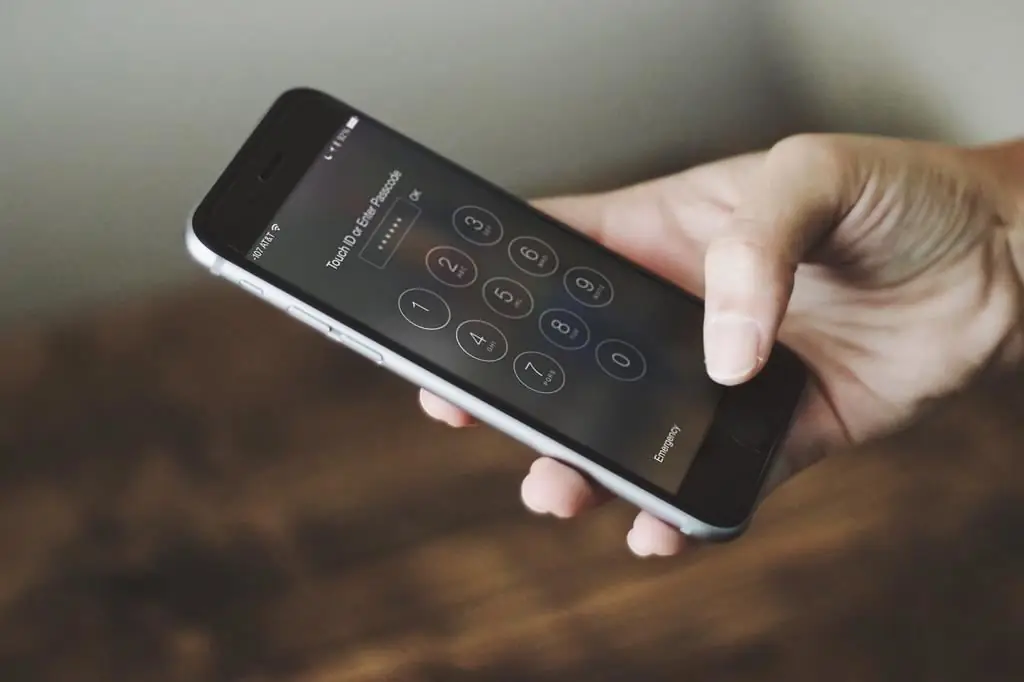
Мазмунду чектөө сырсөзү жөнүндө эмне айтууга болот?
IOS түзмөгүңүздө сырсөздүн дагы бир түрү бар: мазмунду коргогон код.
Бул өткөрүүчү код ээлерине же IT администраторлоруна белгилүү колдонмолорду же функцияларды кулпулоого мүмкүндүк берет жана сырсөздү билбегендерге бул жөндөөлөрдү өзгөртүүгө жол бербейт. Эгер сиз ата-эне же администратор болгонуңузда өткөрүүчү кодуңузду унутуп калсаңыз, iPhone X кулпусун кантип ачууга болот?
Мындай учурда дайындарды жок кылуу жана камдык көчүрмөдөн калыбына келтирүү үчүн мурда айтылган параметрлер иштейт. Эгер муну каалабасаңыз, сизге iPhone Backup Extractor керек болот (Mac жана Windows үчүн да жеткиликтүү). Аны колдонуу процессинде сиз көптү көрүүгө аргасыз болосузтатаал же коркунучтуу көрүнгөн файлдар, бирок орточо колдонуучу үчүн өтө кыйын болбошу керек.
Жакынкы сөз
IPhone'дун салыштырмалуу пайдалуу өткөрүүчү коду өзгөчөлүгү коопсуздук үчүн жакшы, бирок аны унутуп калсаңыз жаман. Унутуп калган өткөрүүчү код келечекте аны колдонууга тоскоолдук кылбасын, анткени бул маалыматыңызды коргоо үчүн өтө маанилүү. Кийинки жолу эстеп калуу оңой болгон сырсөздү колдонгонуңузду текшериңиз (бирок божомолдоо оңой эмес!).






